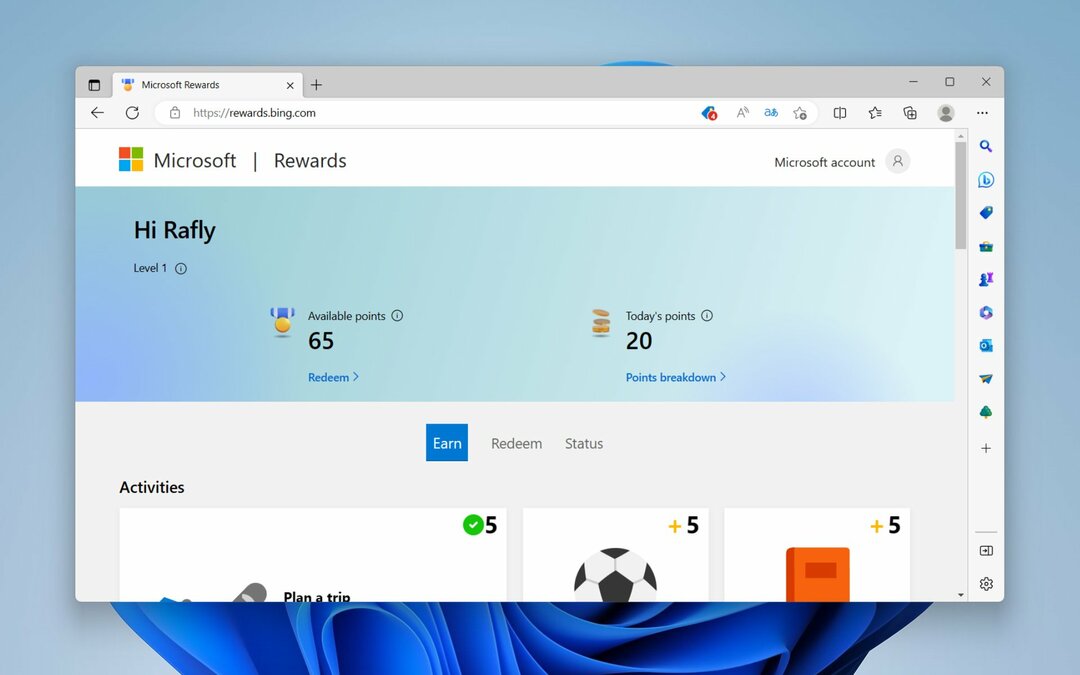Kasutage neid lihtsaid näpunäiteid, kui Xboxi digitaalseid oste ei kuvata
- Mõnikord ei pruugi te Xbox One'is ostetud mänge leida, kuigi olete sisse loginud õige Microsofti kontoga.
- Selle probleemi võivad vallandada poerakenduse probleemid, rikutud vahemälu, vale piirkond või muud sisemised probleemid.
- Xbox One'i ostude mitteilmumise lahendamiseks saate välja logida ja uuesti sisse logida ning vajadusel järgida ka muid selles artiklis mainitud meetodeid.

XINSTALLIMINE Klõpsates ALLALAADIMISE FAILIL
See tarkvara parandab tavalised arvutivead, kaitseb teid failide kadumise, pahavara ja riistvaratõrgete eest ning optimeerib teie arvuti maksimaalse jõudluse saavutamiseks. Parandage arvutiprobleemid ja eemaldage viirused kohe kolme lihtsa sammuga:
- Laadige alla Restoro PC Repair Tool mis on kaasas patenteeritud tehnoloogiatega (patent olemas siin).
- Klõpsake Alusta skannimist et leida Windowsi probleeme, mis võivad arvutiprobleeme põhjustada.
- Klõpsake Parandage kõik arvuti turvalisust ja jõudlust mõjutavate probleemide lahendamiseks.
- Restoro on alla laadinud 0 lugejad sel kuul.
Tavaliselt peaks teil olema võimalik leida kõik ostetud kaubad probleemideta. Kuid paljud mängijad on märganud, et nende Xbox One'i digitaalselt ostetud esemeid, nagu mängud, ei kuvata erinevate mudelite mängudes ja rakendustes ega teie arvuti Microsoft Store'is.
Kui sellised probleemid nagu Microsoft Store'i makseprobleemid ärge häirige teid, iga teie tehtud ost peaks teie kontol saadaval olema. Kuid kui seda ei juhtu, võib see tuua palju pettumust. Õnneks saate sellest olukorrast kergesti üle.
Miks ma ei näe Microsoft Store'ist ostetud mängu?
Kui Microsoft Store ei näita teie tehtud oste, võivad selle põhjuseks olla järgmised põhjused.
- Vale konto: Enamikul juhtudel võib kasutajatel olla mitu kontot ja nad ei mäleta, millisel kontol nende digitaalsed ostud kuuluvad.
- Rikutud vahemälu: Kui kohalik vahemälu on rikutud, ei pruugi see teile ostetud mänge ja rakendusi näidata.
- Probleemid Microsoft Store'i rakendusega: Mõnikord võivad seda tüüpi probleemid vallandada Microsoft Store'i rakenduse sisemised probleemid.
- Valed piirkonna seaded: Mõned ostetud kaubad ei pruugi teie piirkonnas saadaval olla. Sellepärast te neid ei näe.
- See võtab aega: Mõne ostu puhul võib kuluda kuni 24 tundi, enne kui need teie kontol nähtavad on. Seega, kui sa ostis mõni hetk tagasi Microsoft Store'ist mis tahes üksuse, ei pruugi see kohe teie teeki ilmuda.
Kus on minu ostud Microsoft Store'ist?
Pole tähtis, kõik teie ostud on teie MS-i kontol saadaval. Need leiate Microsoft Store'i teegist. Siin on viis seda teha.
- Avatud Microsofti pood Windowsi arvutis või Xboxis.
- Klõpsake nuppu Raamatukogu ikoon.

Teise võimalusena võite minna selle juurde Microsofti konto tellimisleht ja otsige üles kõik ostud, sealhulgas Xbox One'i mängud, rakendused, mängupääsmed või muud tellimused.
Mida teha, kui Xbox One'i ostetud mänge ei kuvata?
Probleemil, millega te kokku puutute, on mitu lahendust. Enne nende proovimist soovitame siiski teha järgmised toimingud.
- Veenduge, et kasutate õiget Microsofti kontot. Selle mõistmiseks vaadake Microsofti veebisaidi tellimislehte, nagu on soovitatud selle artikli eelmises jaotises.
- Veenduge, et kasutate Xboxi püsivara värskendatud versiooni.
- Kontrollige, kas ost oli tegelikult edukas. Põhjus on selles, et mõnikord Microsoftil võib olla probleeme teie makse töötlemisega.
- Värskendage rakendust Microsoft Store.
- Logi välja. Seejärel taaskäivitage Xbox ja vajutage nuppu Xboxi nupp ja minna juurde Profiil ja süsteem, puudutage Lisa või vaheta, ja siis Lisa uus. Nüüd järgige ekraanil kuvatavaid juhiseid ja logige uuesti sisse oma Microsofti kontoga.
- Kui tegemist on uue tellimusega, mida ei kuvata, oodake vähemalt 24 tundi.
Pärast ülaltoodud toimingute tegemist järgige neid meetodeid, et parandada Microsoft Store'i oste, sealhulgas Xbox One'i mänge, kus ei kuvata.
1. Vaheta piirkonda
- Minema Xboxi sätted.
- Minema Süsteem ja siis Keel ja piirkond.
- Alates Asukoht, valige õige piirkond või see, kus teie ostetud kaubad on saadaval.

- Taaskäivitage Xbox.
2. Tühjenda vahemälu
- Vajutage ja hoidke all nuppu Xboxi nupp 10 sekundit või oodake, kuni see konsooli välja lülitub.

- Ühendage toitekaabel lahti.
- Vajutage ja hoidke all nuppu Xboxi nupp uuesti ja jätkake seda mitu korda.
- Oodake minut ja ühendage toitekaabel uuesti.
- Oodake veel minut.
- Nüüd vajutage nuppu Xboxi nupp konsooli sisselülitamiseks.
- Xboxi mänguklippe ei laadita üles? Siin on, mida teha
- Xbox One'i süsteemiviga E208: kuidas seda viie sammuga parandada
- Xbox One'i must ekraan: põhjused ja kuidas neid parandada
3. Lähtestage Xbox
- Minema Seaded ja minna juurde Süsteem.
- Minema Konsooli teave.
- Puudutage nuppu Lähtestage konsool.
- Valige vahel Lähtestage ja eemaldage kõik ja Lähtestage ja säilitage minu mängud ja rakendused.

- Protsessi lõpetamiseks järgige ekraanil kuvatavaid samme.
Pärast lähtestamist konfigureerige ja logige uuesti sisse. Nüüd vaadake, kas see on probleemi lahendanud või mitte. Vajadusel võtke täpsema lahenduse saamiseks ühendust Microsofti toega.
Kui olete huvitatud, õppige, kuidas lahendada PUR-autentimise tõrkevead Microsoft Store'is.
Selles artiklis on selgitatud, kuidas parandada Xbox One'i ostetud mängude kuvamist. Kui teil on küsimusi või arvamusi, andke meile kommentaarikastis teada.
Kas teil on endiselt probleeme? Parandage need selle tööriistaga:
SPONSEERITUD
Kui ülaltoodud nõuanded ei ole teie probleemi lahendanud, võib teie arvutis esineda sügavamaid Windowsi probleeme. Me soovitame laadige alla see arvutiparandustööriist (hinnatud saidil TrustPilot.com suurepäraseks), et neid hõlpsalt lahendada. Pärast installimist klõpsake lihtsalt nuppu Alusta skannimist nuppu ja seejärel vajutada Parandage kõik.